
Configurer votre iPhone pour recevoir des messages SMS, MMS ou RCS sur Mac
Vous pouvez configurer votre iPhone de manière à pouvoir recevoir et envoyer des SMS, MMS ou RCS sur votre Mac. Une fois vos appareils configurés, ces messages s’affichent sur votre iPhone et sur votre Mac. Quand vous envoyez un message à quelqu’un qui utilise un téléphone autre qu’un iPhone, votre message est envoyé comme message SMS, MMS ou RCS.
Remarque : La disponibilité varie selon votre région et votre opérateur.
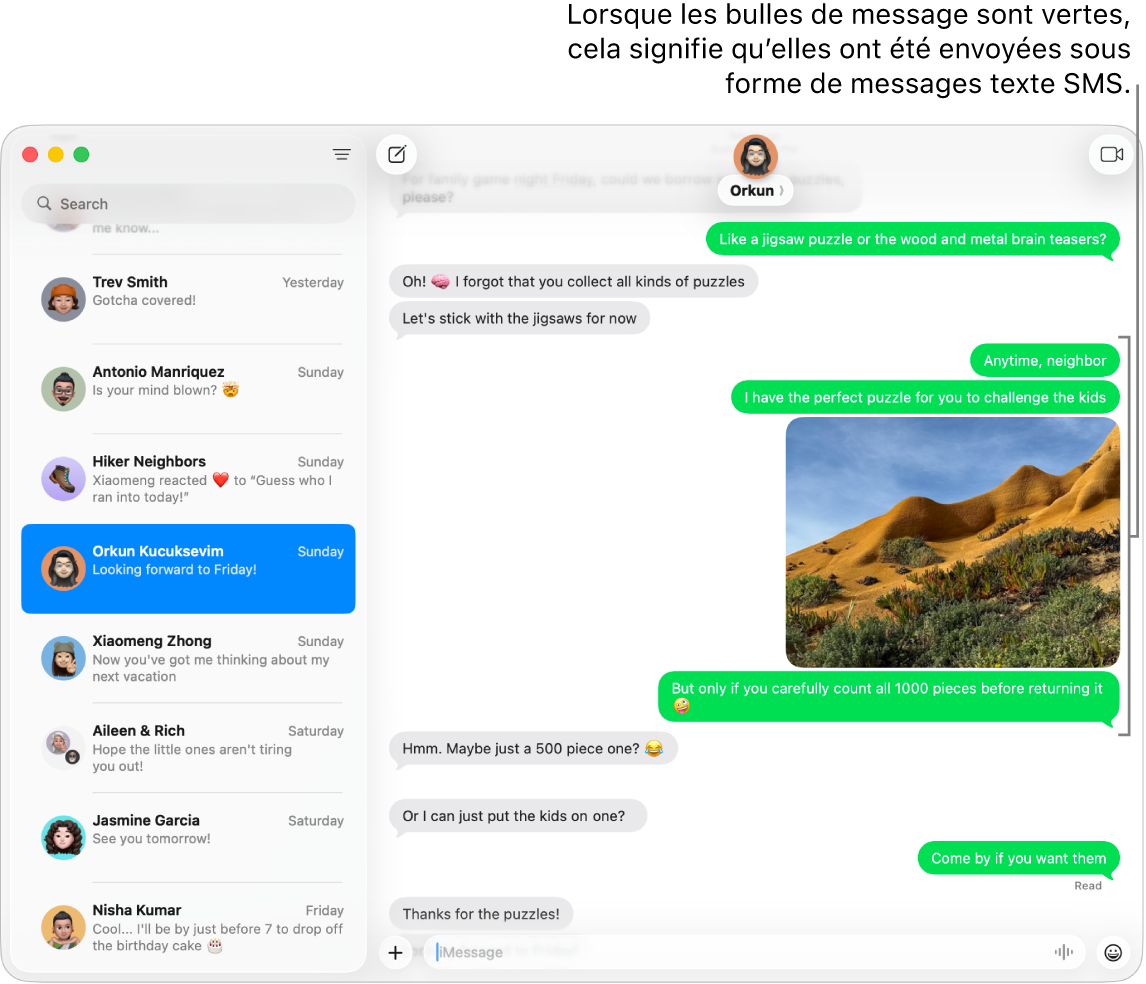
Important : Pour envoyer et recevoir des SMS, MMS ou RCS à partir de votre Mac, votre iPhone et votre Mac doivent être connectés au même compte Apple et vous devez utiliser iMessages. Consultez l’article de l’assistance Apple Fonctionnalités et exigences de continuité sur les appareils Apple.
Accédez à l’app Messages
 sur votre Mac.
sur votre Mac.Choisissez Messages > Réglages, puis cliquez sur iMessage et assurez-vous d’être connecté.
Sur votre iPhone, allez à Réglages > Apps > Messages, puis assurez-vous qu’iMessage est activée.
Touchez Envoi et réception, puis assurez-vous que le compte Apple sélectionné en dessous de « Commencer les nouvelles conversations de » est bien le même que celui avec lequel votre Mac est connecté.
Touchez
 , puis Transfert de SMS.
, puis Transfert de SMS.Remarque : Si vous ne voyez pas l’option Transfert de SMS, vérifiez que vous êtes bien connecté au même compte Apple sur votre iPhone et votre Mac.
Dans la liste d’appareils, activez votre Mac.